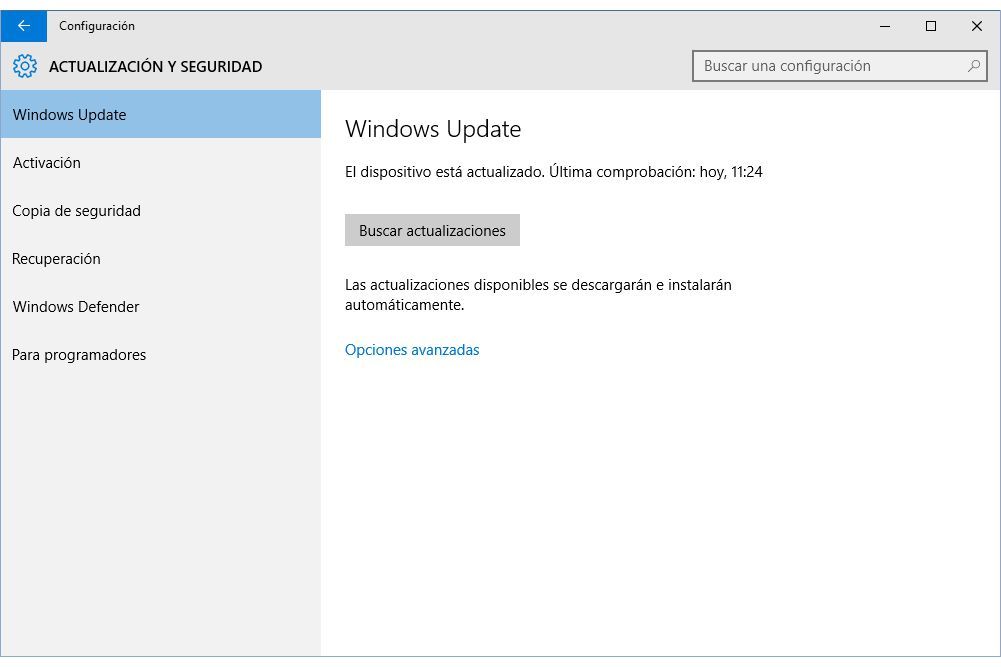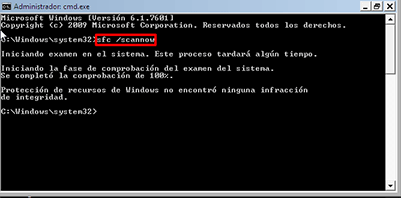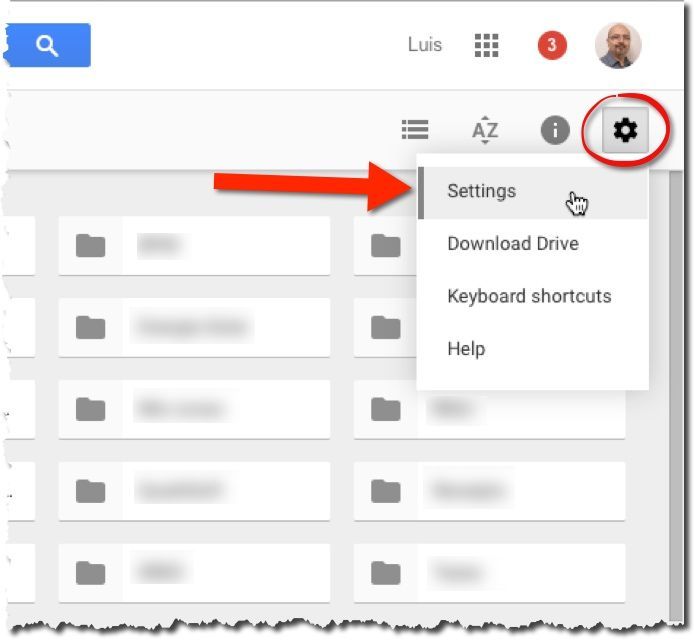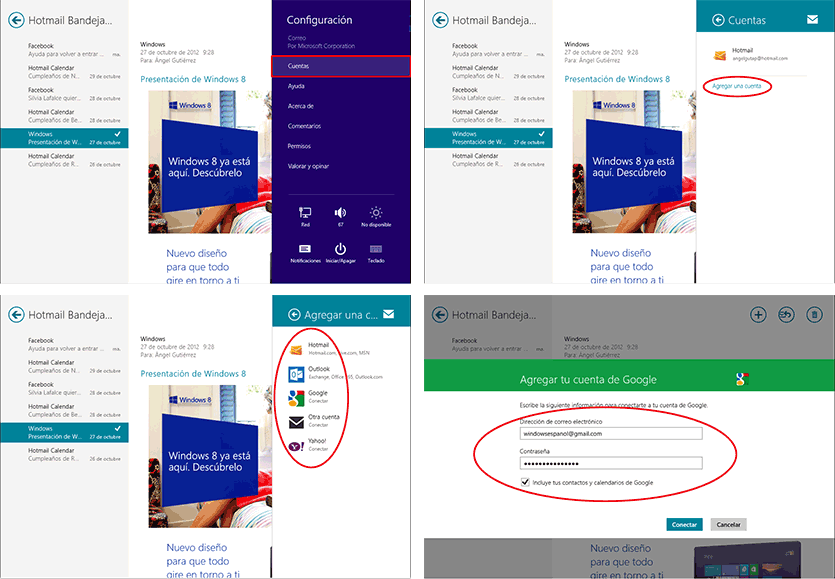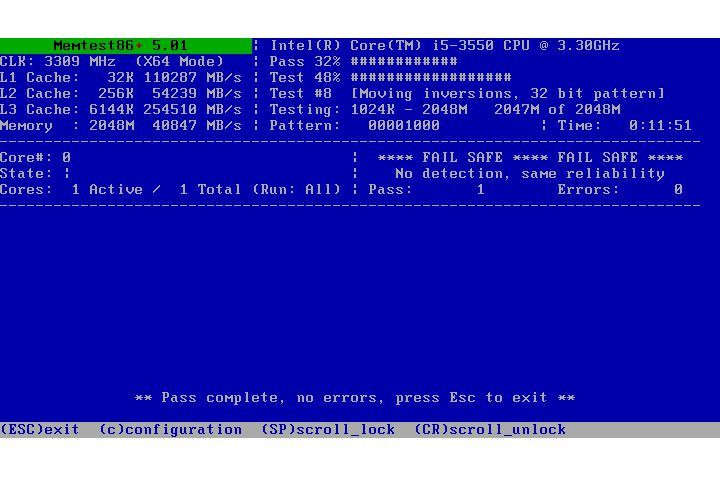
Eine der besten Möglichkeiten, den Arbeitsspeicher Ihres PCs zu testen, ist die Verwendung des kostenlosen Programms Memtest86 +. Es funktioniert für Windows 7, XP, Windows 8 oder 8.1, Windows 10 und Vista. Es funktioniert sogar, wenn Sie nicht in Windows kommen. Es macht eine sehr vollständige Analyse, um zu wissen, ob RAM ein Problem hat oder gut ist.
Laden Sie Memtest86 + herunter und installieren Sie es
Sie müssen dies nur beim ersten Mal tun.
- Sie benötigen einen USB-Stick von mindestens 512 KB. WICHTIG: Überprüfen Sie, ob es leer ist. Die folgenden Schritte löschen alles darin.
- Klicken Sie auf diesen Link, um Memtest86 + herunterzuladen.
HINWEIS:
Wenn der Download-Link nicht funktioniert, rufen Sie das Programm auf Ihrer offiziellen Seite auf. Suchen Sie den Link Download - Auto-Installer für USB Key (Win 9x / 2k / xp / 7). Klicken Sie darauf, um die Installationsdatei auf Ihren PC herunterzuladen. - Wechseln Sie zu dem Ordner, in den Sie das Installationsprogramm des Programms heruntergeladen haben. Es heißt memtest86 + - [Version] .usb.installer oder etwas ähnliches. Es ist mit ZIP komprimiert. Um es zu entpacken, klicken Sie mit der linken Maustaste darauf. Klicken Sie dann mit der rechten Maustaste darauf und wählen Sie Extrahiere alles. Schließe den Dekompressionshelfer ab.
HINWEIS:
Sie können das Installationsprogramm auch mit WinRAR entpacken. - Es öffnet sich ein Fenster mit dem bereits dekomprimierten Installer. Es wird so etwas heißen Memtest86 + USB-Installationsprogramm. Doppelklicken Sie darauf und bestätigen Sie, dass Sie es ausführen möchten.
- Drücken Sie die Taste Ich stimme zu im Installationsassistenten.
- Klicken Sie auf die Dropdown-Liste, um den USB-Stick auszuwählen, auf dem Sie das Programm installieren möchten. Und kreuze das Kästchen an (Empfohlen) Aktivieren Sie dieses Kontrollkästchen, wenn Sie Laufwerk [ausgewählter Laufwerksbuchstabe] formatieren möchten.. Drücken Sie die Taste unten Erstellen.
- Wenn die Installation abgeschlossen ist, klicken Sie auf Weiter und dann Fertig.
Wie man die Überprüfung durchführt
Führen Sie dies jedes Mal durch, wenn Sie dieses Programm verwenden möchten, um den Speicher zu prüfen:
- Befolgen Sie diese Schritte, um den PC von dem USB-Stick zu starten, an dem Sie Memtest aufgezeichnet haben.
- Nach dem Start dieses Weges sieht der PC den Programmbildschirm (wie im Bild oben). Warten Sie, bis die Überprüfung von alleine beginnt. Oder drücke die Taste F1 o F2 um den Standardmodus zu wählen oder einen, der im Prinzip schneller ist.
WICHTIG:
Wenn das Drücken von F2 die Überprüfung nicht startet oder der PC abstürzt, starten Sie neu und testen Sie mit F1.
- Das Programm führt mehrere Überprüfungen durch. Sehen Sie sich den Prozentsatz des "Pass" an, der sich oben rechts befindet. Wenn Sie 100% abgeschlossen haben und die Prüfung abgeschlossen haben, sehen Sie unten eine Zusammenfassung (in englischer Sprache).
Wenn der Speicher Fehler aufweist, werden diese rot markiert. Wenn es in Ordnung ist, wird Ihnen die Nachricht auf Englisch sagen, dass der Pass abgeschlossen wurde und keine Fehler vorliegen. - Wenn die Prüfung abgeschlossen ist, drücken Sie die Taste Esc und entferne den USB schnell. Windows wird wie gewohnt gestartet.
- WICHTIG: Wiederholen Sie den Test erneut, falls Fehler auftreten. Wenn das Programm sie erneut erkennt, ist es ratsam, den beschädigten Speicher zu ersetzen. Sehen Sie, wie Sie den genauen Typ Ihres Arbeitsspeichers kennen. Es hilft Ihnen, wenn nötig, ein neues zu kaufen.
- Vergleichen RAM Preise (in Englisch)
- Reparieren und verhindern Sie unzureichende Speicherfehler